苹果手机撤回图片怎么撤回 苹果手机微信撤回聊天图片消息的步骤
日期: 来源:贝斯特安卓网
在现代社交网络的时代,我们经常会在手机上收发各种图片消息,有时候我们可能会在不经意间发送了一张不合适的图片,或者后悔发送了某些图片消息。对于苹果手机用户来说,撤回这些不希望被对方看到的图片消息就显得尤为重要。苹果手机微信用户该如何撤回聊天图片消息呢?下面我将为大家介绍一下具体的步骤。
苹果手机微信撤回聊天图片消息的步骤
方法如下:
1.我们打开苹果手机的微信进入后,选择自己任意的联系人进入。
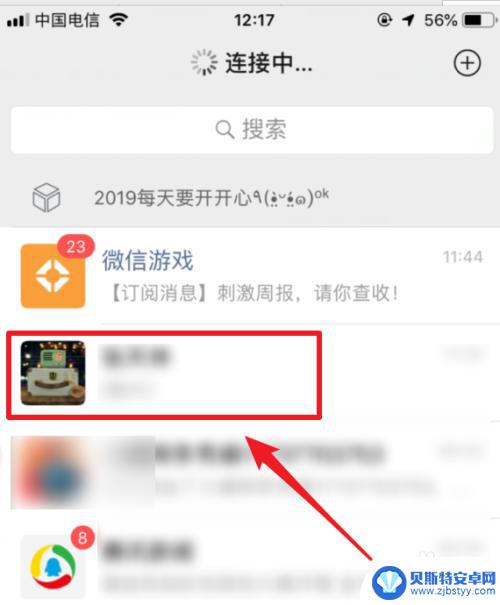
2.进入后,我们给好友发送图片。然后,轻触图片不松手,注意不要向下按。否则会打开图片。轻触图片后不松手,上方会出现撤回的选项。我们点击该选项。
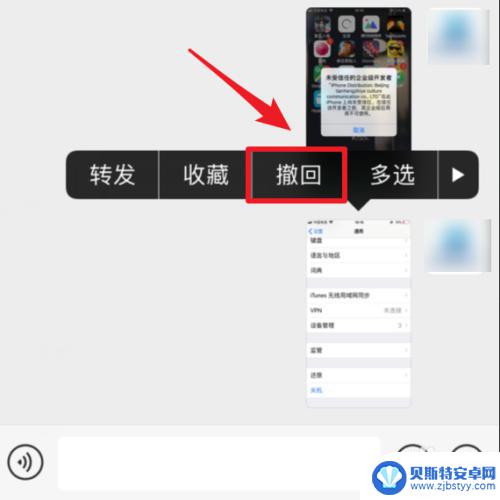
3.点击后,下方会提示我们是否要撤回该信息,我们点击确定的选项。
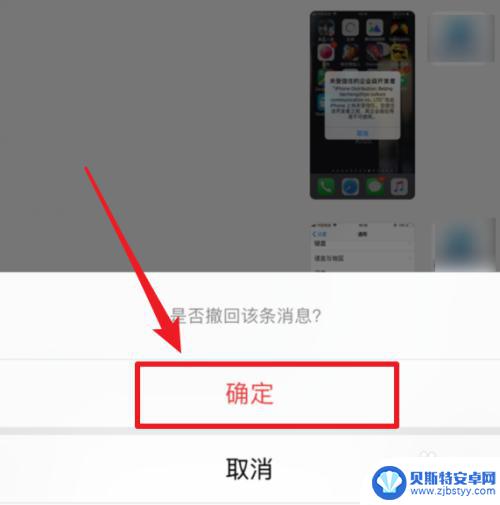
4.点击后,图片即可撤回。同时页面会提示我们,仅可以撤回2分钟内的消息。
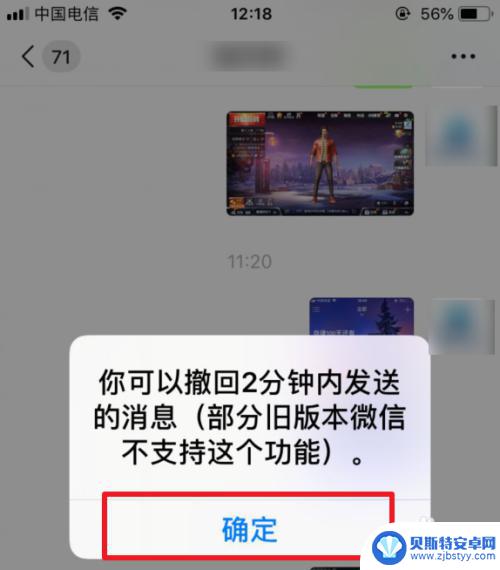
5.确定后,在聊天记录中。就会提示我们撤回了一条信息,这时就看不到我们发送的图片。
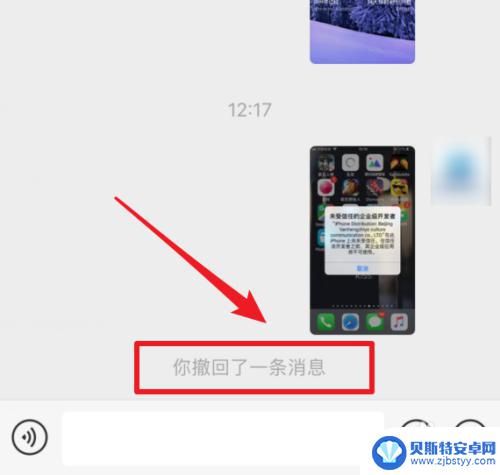
6.如果长按图片,则会使用3d touch功能,将图片打开。如下图,这时候就没有撤回的选项。所以需要撤回图片时,要注意力度,一定要轻触长按图片才可以。
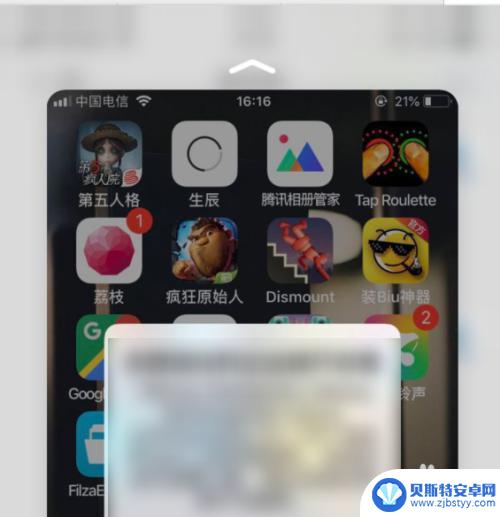
以上就是苹果手机撤回图片的全部内容,如果还有不清楚的用户可以按照小编的方法来操作,希望能够帮助到大家。












